LayOut
LayOut vous permet de combiner des modèles SktechUp afin de créer des documentations techniques de qualité. Vous pourrez y intégrer du texte, des illustrations vectorielles.
Le BIM (Building Information Modeling) est aujourd’hui incontournable dans les projets de construction, d’architecture et d’urbanisme. Pourtant, de nombreux professionnels continuent de penser que SketchUp ne peut pas s’intégrer dans une démarche BIM. C’est une erreur. Grâce aux exports IFC, à des plugins spécialisés et à la puissance de Trimble Connect, SketchUp devient un outil central dans un workflow BIM-light, souple et évolutif.
Dans cet article, vous découvrirez comment relier SketchUp aux logiciels BIM comme Revit ou ArchiCAD, comment structurer vos modèles pour en tirer le meilleur, et comment exploiter la complémentarité entre simplicité de modélisation et rigueur des données techniques.

Le BIM-light désigne une approche souple et pragmatique du BIM. Il s’agit de structurer ses projets pour qu’ils puissent dialoguer avec d’autres logiciels BIM (Revit, ArchiCAD, Tekla…), sans adopter immédiatement un processus complet de modélisation à l’échelle du bâtiment dans un seul logiciel.
Dans un BIM-light, on peut utiliser SketchUp comme outil principal de conception, et échanger des données avec d’autres logiciels à l’aide de formats ouverts comme l’IFC, en gardant une interface simple, rapide et intuitive.
SketchUp Pro permet d’exporter nativement vos modèles au format IFC, le standard d’échange dans l’univers BIM. Il suffit pour cela de bien organiser son modèle :
Vous pouvez ensuite exporter au format IFC2x3 ou IFC4 selon les besoins du destinataire.
Pour aller plus loin dans l’intégration, plusieurs extensions permettent d’optimiser la communication entre SketchUp et les logiciels BIM :
Plateforme collaborative gratuite avec SketchUp Pro, elle permet de partager vos modèles, de gérer des versions, d’assigner des tâches et d’accéder à vos données depuis n’importe quel appareil.
Un ensemble d’outils pour enrichir vos modèles SketchUp de métadonnées BIM. Idéal pour structurer l’information sans complexité.
Permet de visualiser, modifier et organiser les attributs IFC d’un modèle. Très utile pour les échanges avancés avec Revit ou ArchiCAD.
Pour importer un fichier SketchUp dans Revit :
Il est important de :
ArchiCAD propose une très bonne compatibilité avec SketchUp :
Là aussi, une bonne organisation du modèle SketchUp est essentielle pour éviter les pertes de données ou les erreurs d’interprétation.
Une agence réalise ses esquisses et modélisations 3D dans SketchUp, puis transmet un IFC à un BIM manager pour intégration dans un projet Revit. Le modèle SketchUp est utilisé comme référence graphique et de volume.
Le BET récupère un modèle SketchUp de l’architecte et le convertit dans ArchiCAD pour y intégrer ses réseaux (CVC, électricité…). L’échange se fait via IFC et les erreurs sont limitées par une nomenclature claire.
SketchUp n’est pas un logiciel BIM natif, il ne remplace pas Revit ou ArchiCAD. Il est un excellent complément pour :
Mais pour des projets 100% BIM, une collaboration avec un modeleur ou un coordinateur BIM est recommandée.
Loin d’être incompatible avec le BIM, SketchUp s’intègre parfaitement dans une logique de BIM-light. Il permet de profiter d’une modélisation rapide et intuitive tout en assurant des échanges efficaces avec les logiciels comme Revit ou ArchiCAD.
Avec une structuration intelligente, l’export IFC devient un pont fiable entre les mondes de la conception et de la coordination technique. Chez DatchUp, nous vous accompagnons pour tirer le meilleur de cette approche hybride, souple et professionnelle.
LayOut vous permet de combiner des modèles SktechUp afin de créer des documentations techniques de qualité. Vous pourrez y intégrer du texte, des illustrations vectorielles.
PreDesign relie environnement et architecture en fournissant des données climatiques pour vos projets.
Il propose également des recommandations de conception.
Warehouse vous donne accès à des milliers de produits réels issus des catalogues des plus grandes marques de meubles, de revêtements muraux et de sols et de designers
Trimble rassemble toutes vos données de projet dans un environnement cloud Il vous permet de collaborer à partir de n’importe quel appareil avec plusieurs parties sur le même projet.
SketchUp XR vous donne la possibilité de présenter vos projets en réalité virtuelle et d’interagir avec vos modèles de manière très détaillée.
Visualisez vos projets réalisés avec SketchUp en toute simplicité via votre smartphone grâce à SktechUp Mobile Viewer.
Datchup vous conseille et vous accompagne dans le choix de l’outil le plus adapté au meilleur tarif, selon vos besoins.
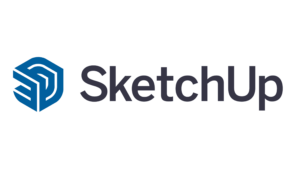
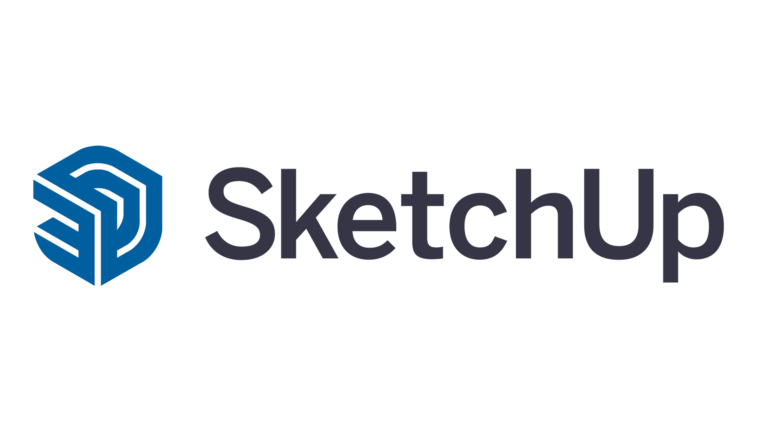
Datchup vous conseille et vous accompagne dans le choix de l’outil le plus adapté au meilleur tarif, selon vos besoins.
Besoin d’un conseil ou d’un accompagnement ?
Contactez-nous
Besoin d’un conseil ou d’un accompagnement ? Contactez-nous








Revendeur d’abonnements logiciels de dessin 3D depuis 25 ans.
Besoin d’un conseil ?
+33 (0)4 89 61 21 40